.jpg)
iOS 8 ra mắt, mà mới đây nhất là phiên bản iOS 8.4 mang đến cho người dùng rất nhiều những tính năng mới mẻ nhằm nâng cao trải nghiệm trên thiết bị, nhưng bên cạnh đó, còn có một số lỗi thường gặp trên iPad cũng như iPhone, mà nghiêm trọng nhất là vấn đề về kết nối Wi-Fi, và bài viết này có thể sẽ giúp bạn khắc phục vấn đề kể trên trong quá trình sử dụng
1. Khởi động lại thiết bị
Thông thường, đây là cách được áp dụng nhiều nhất mỗi khi có một vấn đề nào đó xảy ra trên chiếc iPhone. Mặt khác, việc thực hiện cũng tương đối đơn giản khi chỉ cần nhấn giữ nút nguồn cho đến khi dòng chữ "Slide to Power Off" hiện lên màn hình, và bạn chỉ cần vuốt theo thanh trượt đó từ trái sang phải để tắt máy. Sau đó, cũng thực hiện việc nhấn giữ nút nguồn tương tự đến khi máy được bật lên, và kiểm tra kết nối Wi-Fi trên thiết bị của mình đã hoạt động được hay chưa.
2. Cập nhật lên phiên bản iOS mới hơn
.png)
Việc bị lỗi Wi-Fi có thể đến từ nguyên nhân gây ra bởi phiên bản hệ điều hành được cài đặt trong thiết bị, vì thế mà Apple luôn đưa ra các bản cập nhật mới để vá lỗi chúng một cách hiệu quả. Vì vậy, mà hãy kiểm tra chúng trong Settings -> General -> Software Update để kiểm tra sự xuất hiện của phiên bản mới hơn. Dĩ nhiên, là với việc Wi-Fi trên thiết bị đang gặp vấn đề trong thời điểm hiện tại, thì việc nâng cấp thông qua công cụ iTunes là cách duy nhất có thể thực hiện.
3. Tắt hoàn toàn Wi-Fi Networking Services
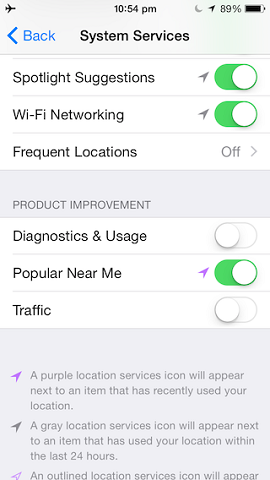
Có rất nhiều người dùng cho biết họ đã sửa lỗi Wi-Fi trên máy bằng việc tắt tính năng Wi-Fi Networking Services trong Settings -> Privacy -> Location Services -> System Services, nguyên nhân là do việc định dạng vị trí hiện tại của bạn vô tình thay thế tính năng Wi-Fi mặc định. Và nếu đã có nhiều người làm được thì sao bạn không thử ngay nhỉ?
4. Khôi phục cài đặt về mạng
.jpg)
Thông thường, do trong quá trình sử dụng, bạn thay đổi cài đặt nào đó về mạng, điều này đã vô tình gây ra lỗi không tương thích và khiến cho việc kết nối gặp trục trặc, nhưng mà bạn lại không nhớ thao tác của mình từng làm. Vì thế mà cách khôi phục hoàn toàn cài đặt gốc là vô cùng cần thiết.
Cách thực hiện rất đơn giản khi chỉ cần vào Settings -> General -> Reset và chọn Reset Network Settings và đợi một chút để hệ điều hành khôi phục lại toàn bộ, sau đó hãy khởi động lại máy để kiểm tra kết quả.
5. Thay đổi DNS
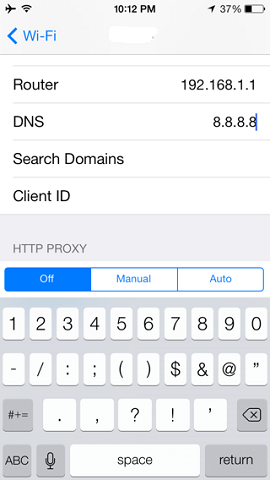
Đôi lúc, DNS của nhà cung cấp mạng bạn đang dùng gặp vấn đề, và vì thế mà gây ra hiện tượng chặn kết nối từ khách hàng đến Internet nhằm phục vụ cho quá trình sửa lỗi tại nguồn, và dĩ nhiên bạn cũng không tránh khỏi việc bị ngắt kết nối trong giai đoạn này. Cách tốt nhất là thay đổi DNS mặc định sang DNS của các hệ thống khác, thường là Google DNS hay Open DNS, tương tự như việc muốn sửa lỗi không vào được Facebook chẳng hạn.
Các bạn vào Settings -> Wi-Fi, ở đây sẽ hiển thị tên mạng Wi-Fi mà bạn đang kết nối đến. Ngay bên cạnh cột biểu thị sóng, ta dễ dàng tìm thấy chữ "i" màu xanh được khoanh vòng, bạn hãy nhấn vào đó để thay đổi cài đặt cho kết nối mạng. Một loạt những mục có thể chỉnh đều được hiện lên, và hãy chuyển sự quan tâm đến mục DNS, và điền vào đó là 8.8.8.8 (Google DNS) và lưu lại rồi thử dùng trình duyệt mở một trang bất kì để xem kết quả.
6. Khôi phục cài đặt gốc thiết bị
.jpg)
Nếu như tất cả các cách trên không giúp được gì nhiều cho bạn, thì đã tới lúc khôi phục lại toàn bộ hệ thống. Việc này sẽ khiến cho thiết bị của bạn quay trở lại như tình trạng vừa mới bóc hộp, tất cả các cài đặt được quay về mặc định, dĩ nhiên dữ liệu trên máy cũng bị xóa bỏ. Vì thế mà trước khi thực hiện việc này, điều cần làm là cắm iPhone vào máy tính bằng cáp USB và thực hiện sao lưu dữ liệu thông qua iTunes, hoặc bạn kết nối Wi-Fi cho máy để lưu trữ lên hệ thống điện toán đám mây – iCloud của Apple.
Sau khi quá trình sao lưu hoàn tất, Settings -> General -> Reset và chọn Reset All Settings để việc khôi phục được diễn ra. Quá trình này có thể diễn ra trong khoảng 10-15 phút hoặc hơn tùy thuộc vào lượng dữ liệu có mặt trong máy.
Bên cạnh đó, các bạn cũng có thể thực hiện các cách sửa lỗi khác ở dưới đây:
Đảm bảo chế độ Airplane đã được tắt
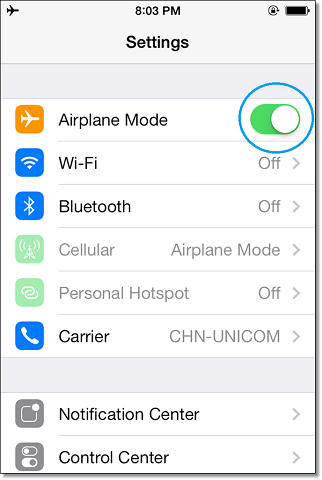
Chế độ Airplane, đúng như tên gọi của nó, được dùng để ngắt toàn bộ kết nối đến và đi từ iPhone trên các chuyến bay nhằm tránh việc làm nhiễu radar cũng như quá trình liên lạc của hãng hàng không trên máy bay nhưng vẫn đảm bảo chiếc smartphone của bạn vẫn được bật để phục vụ các nhu cầu cơ bản như nghe nhạc, chơi games...
Vô tình vì một lí do nào đó, chế độ Airplane được bật lên lúc bình thường, khiến cho bạn không thể kết nối vào mạng Wi-Fi. Vì thế mà bạn vào Settings và kiểm tra chế độ Airplane đã được tắt hoàn toàn.
Thực hiện quên các thông số mạng Wi-Fi đang bị trục trặc
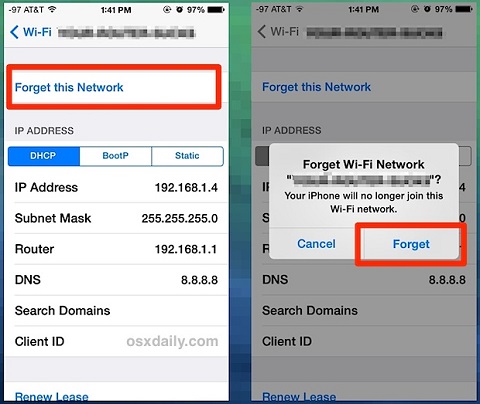
Các mạng Wi-Fi mà chiếc iPhone của bạn từng kết nối đến trước đây đều được lưu lại trong máy, nhằm đảm bảo việc tự động kết nối đến khi được đặt trong vùng phủ sóng. Nhưng đôi khi mà thiết bị của bạn nhận ra mạng, thậm chí thông báo là đã đăng nhập vào nhưng lại không thể mở bất kì trang web nào đó thì đã tới lúc chúng ta làm điều gì đó.
Cụ thể bạn vào phần Settings -> General -> Wi-Fi và chọn tên mạng mà bạn hiện đang kết nối đến và nhấn Forget this Network nhằm xóa các thông số về mạng được lưu trữ, và thử kết nối lại từ đầu, từ việc chọn mạng, nhập mật khẩu.
Nếu vẫn không thể kết nối đến mạng Wi-Fi?
Kể cả sau khi bạn đã thử tất cả mọi cách mà vẫn không thể vào mạng thông qua Wi-Fi, thì đã tới lúc đem iPhone ra trung tâm bảo hành chính thức của Apple để nhận sự giúp đỡ từ các nhân viên ở đây nhằm khắc phục vấn đề này. Và biết đâu bạn có thể nhận được một thiết bị tương đương nhưng mới hoàn toàn theo chương trình đổi máy của hãng thì sao?
Theo iPhone Hacks